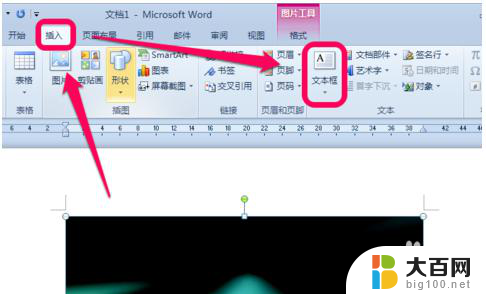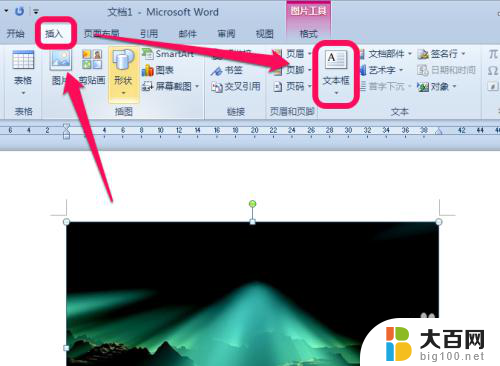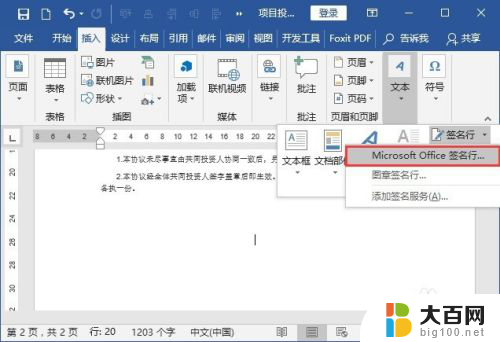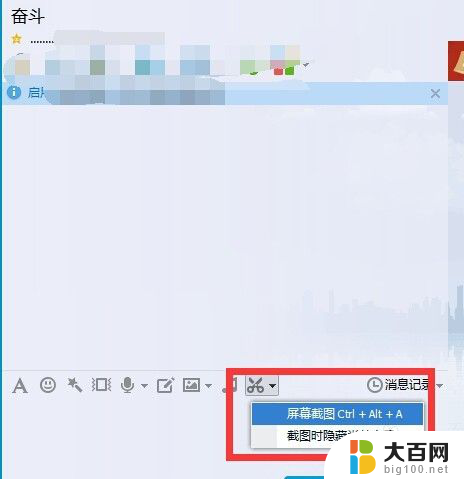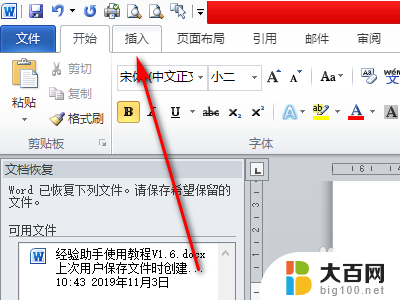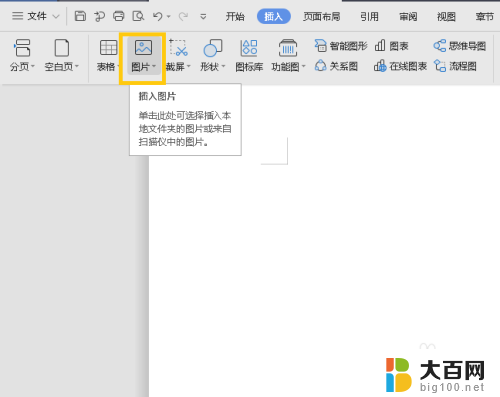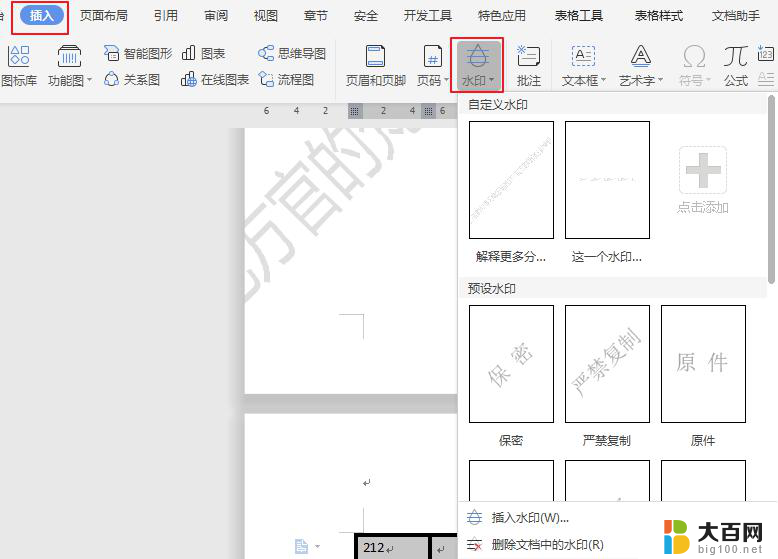word怎么在图形里添加文字 如何在Word文档的插图中写字
更新时间:2024-01-03 16:02:49作者:jiang
在日常学习和工作中,我们经常需要在Word文档中插入图片来丰富内容,而有时候我们又希望在这些插图中添加文字,以便更好地说明和解释图示内容,如何在Word文档的插图中写字呢?实际上Word提供了简单而便捷的方法来实现这一需求。我们可以通过选中插图,然后在插入选项卡中的文字框功能中选择合适的样式,并将文字输入到文字框中,即可在插图上方便地添加文字说明。这不仅使得我们的文档更加清晰易懂,还提升了其专业性和可读性。无论是制作教学材料,还是撰写报告和论文,都可以通过这一简单的操作来有效地表达我们的意思。
步骤如下:
1. 打开word文档,点击“插入”功能键。
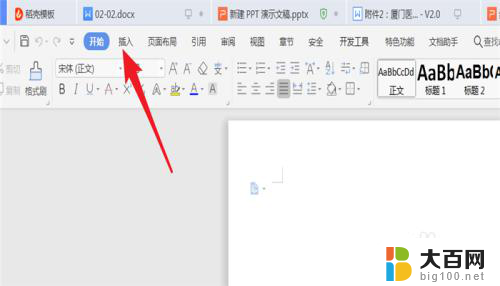
2.点击“形状”功能键。
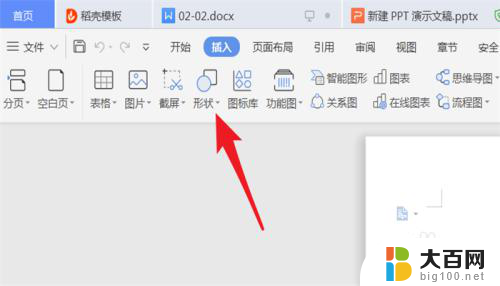
3. 选择插入图形。
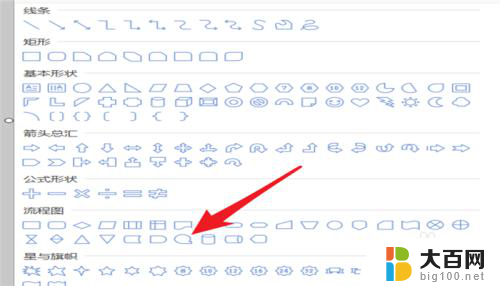
4.用鼠标在word页面上画出所选图形。
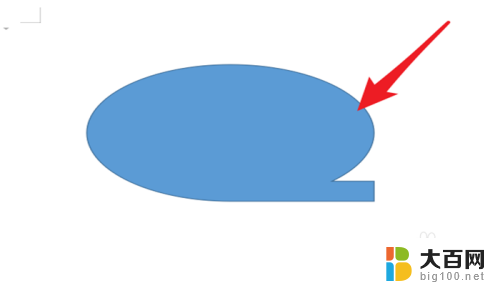
5. 在图形上点击鼠标右键,选择“添加文字”功能键。
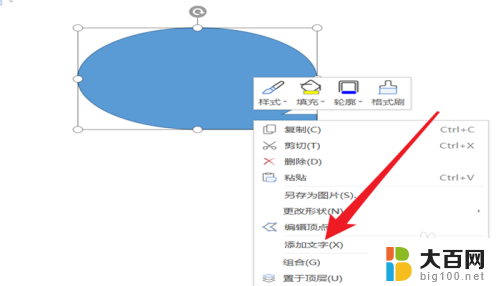
6.在图形上输入文字即可。

以上就是如何在图形里添加文字的全部内容,如果你也遇到了类似的情况,可以参照我的方法来处理,希望对大家有所帮助。